幻灯片(PPT)不仅在成年人的工作中需要,而且在学生的学习中也需要,制作简单的幻灯片使用于班会、班级活动等场合。本系列经验结合学生的实际情况,介绍怎样制作幻灯片,适合于学生自主学习,或者家长协助指导。本文介绍在幻灯片中插入一首歌。
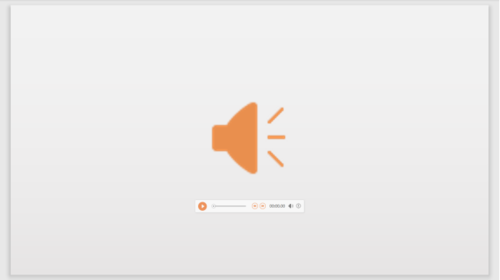
使用WPS打开幻灯片文件,或者在WPS建立演示。
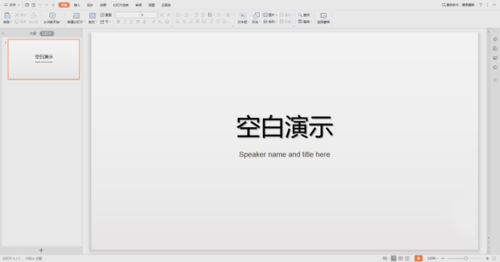
首先准备好需要插入到幻灯片中的歌曲,一般使用智能手机或电脑上的音乐软件就可以下载,把这首歌的文件放在电脑上的一个文件夹中。
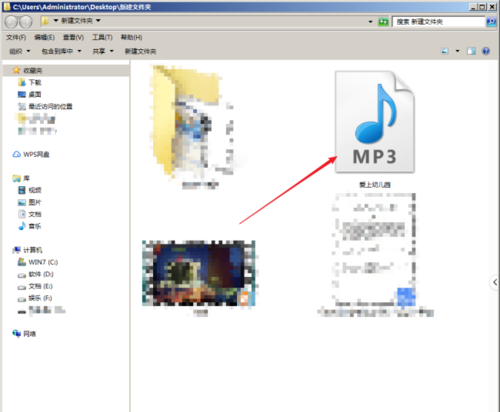
鼠标左键点击【插入】菜单,再点击菜单下面【音频】工具旁边向下的箭头,然后再点击【嵌入背景音乐】。
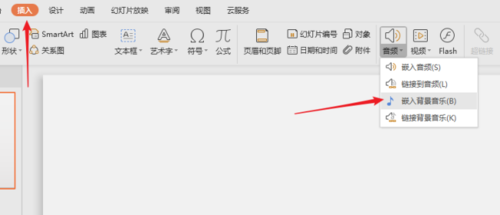
接着就会弹出一个窗口,找到歌曲所在的文件夹,鼠标左键点击歌曲文件选中它,然后鼠标左键点击【打开】。
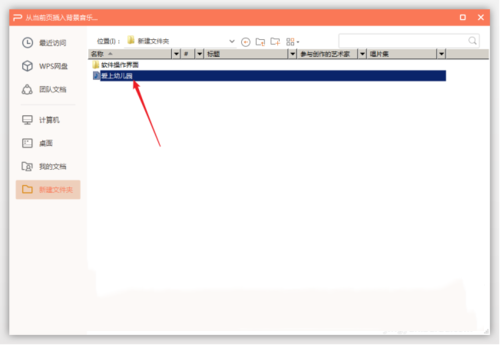
这样,这首歌就被插入到了幻灯片中,是一个喇叭的图标。
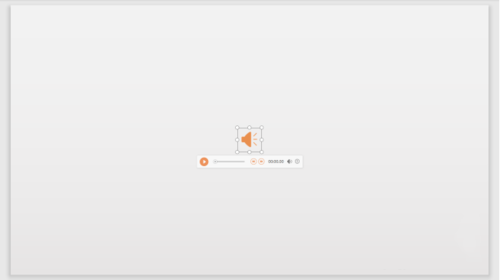
当鼠标移动到喇叭图标上,就会出现播放按钮,点击播放按钮,就可以播放歌曲了。不过,需要电脑本身自带喇叭或外接有音箱才能听到歌曲。
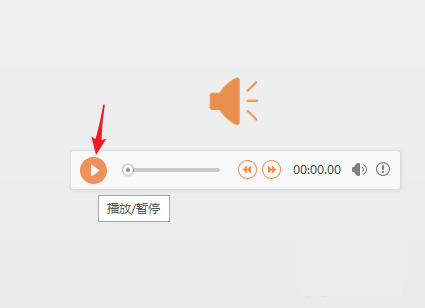
标签: 插入歌曲




